vegas视频剪辑怎么使用修剪器中标记?
(福利推荐:你还在原价购买阿里云服务器?现在阿里云0.8折限时抢购活动来啦!4核8G企业云服务器仅2998元/3年,立即抢购>>>:9i0i.cn/aliyun)
大家在制作视频的时候,有时候特别是做混剪的时候需要大量的片段,这个时候就需要将不同的片段做好标记,提高效率,不然剪着剪着就乱了,该怎么使用呢?下面我们就来看看详细的教程。
1、首先打开vegas,将视频从修剪器中打开,能够看到标记工具有很多,下面我们详细讲一下吧!

2、先说一下黄颜色的标记,这个主要用于快速的确定片段,一般片段少的可以直接拖入时间轴进行编辑。

3、黄颜色的标记区域在从新选区的时候,之前的标记就消失了,不适合多个片段。

4、然后说一下标记的工具,快捷键是M,点击之后会直接出现文本框,这样就可以详细的描述片段的内容了。

5、最后就是插入区域的按钮,因为标记只是一个点,区域就是一段区域了,并且插入的区域也是可以添加文字的。

6、在最右侧有一个保存按钮,这个可以保存本段视频的所有标记。

7、因为有的时候我们在修剪器中可能打开多个视频,将每段视频添加好标记保存好,可以实时切换,提高效率。

以上就是vegas视频剪辑使用修剪器中标记的教程,希望大家喜欢,请继续关注程序员之家。
相关推荐:
相关文章
 Vegas导入的视频怎么设置中心视图在光标位置?Vegas中编辑视频的时候,想要让中心视图在光标位置,该怎么实现呢?下面我们就来看看详细的教程,需要的朋友可以参考下2018-03-28
Vegas导入的视频怎么设置中心视图在光标位置?Vegas中编辑视频的时候,想要让中心视图在光标位置,该怎么实现呢?下面我们就来看看详细的教程,需要的朋友可以参考下2018-03-28
Vegas视频字幕怎么添加扫光效果? Vegas扫光效果的制作方法
Vegas视频字幕怎么添加扫光效果?Vegas导入的视频想要添加特效,该怎么添加呢?下面我们就来看看Vegas扫光效果的制作方法,需要的朋友可以参考下2018-03-28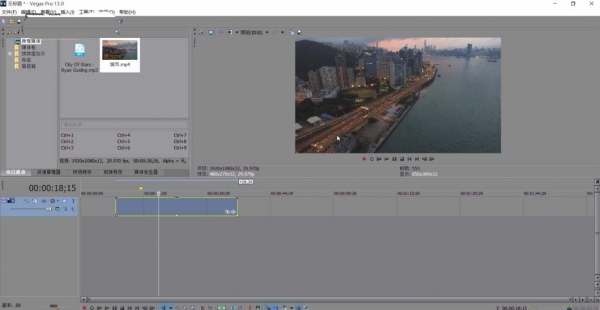
Vegas视频怎么设置循环播放? Vegas循环播放的设置方法
Vegas视频怎么设置循环播放?Vegas中想要设置视频循环播放,该怎么设置呢?下面我们就来看看Vegas循环播放的设置方法,需要的朋友可以参考下2018-03-23 Vegas自动保存怎么设置?Vegas处理视频的时候,突然出现问题导致处理的文件没有保存,那就麻烦了,我们可以设置自动保存防止这些问题,下面我们就来看看Vegas开启自动保存2018-03-23
Vegas自动保存怎么设置?Vegas处理视频的时候,突然出现问题导致处理的文件没有保存,那就麻烦了,我们可以设置自动保存防止这些问题,下面我们就来看看Vegas开启自动保存2018-03-23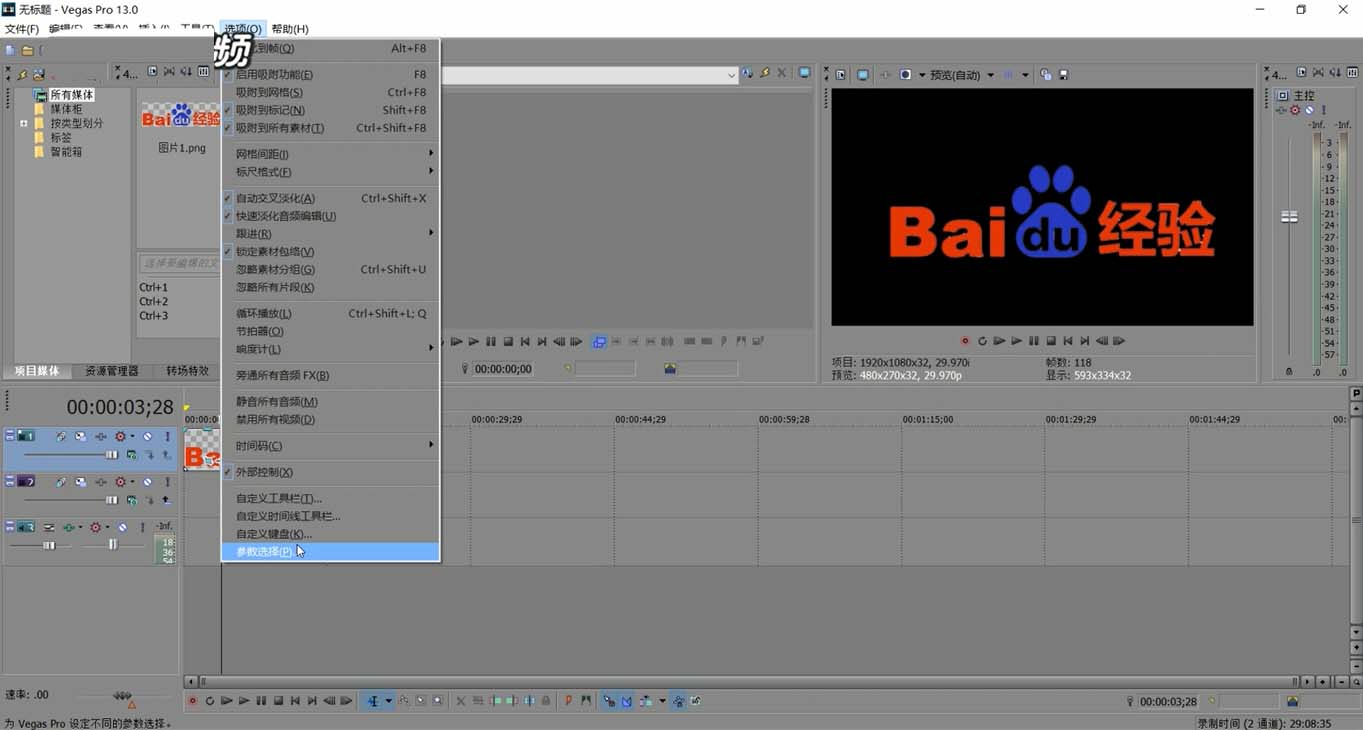 Vegas怎么开启摇杆支持?Vegas中想要使用摇杆支持,需要自己开启这个功能,下面我们就来看看Vegas摇杆支持的使用方法,需要的朋友可以参考下2018-03-23
Vegas怎么开启摇杆支持?Vegas中想要使用摇杆支持,需要自己开启这个功能,下面我们就来看看Vegas摇杆支持的使用方法,需要的朋友可以参考下2018-03-23 vegas怎么旋转视频?vegas导入的视频想要旋转角度,该怎么旋转呢?下面我们就来看看vegas视频旋转90度的教程,需要的朋友可以参考下2018-03-21
vegas怎么旋转视频?vegas导入的视频想要旋转角度,该怎么旋转呢?下面我们就来看看vegas视频旋转90度的教程,需要的朋友可以参考下2018-03-21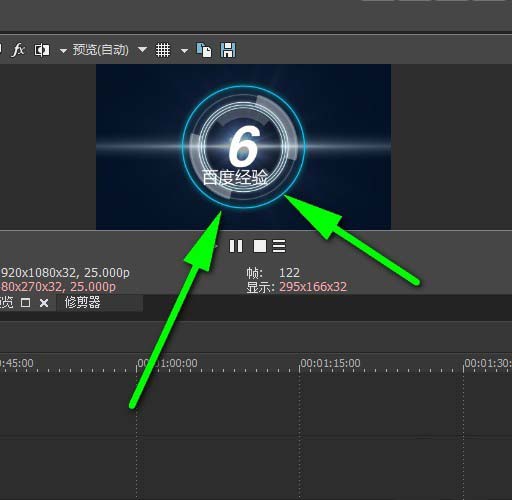
vegas怎么给视频添加创意的字幕? vegas字幕的制作方法
vegas怎么给视频添加创意的字幕?vegas中的视频想要制作一个好看的字幕,该怎么添加呢?下面我们就来看看vegas字幕的制作方法,需要的朋友可以参考下2018-03-15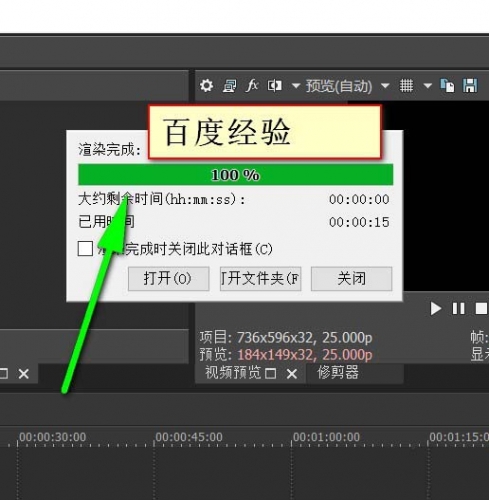 vegas怎么渲染视频?vegas导入的视频想要渲染,该怎么渲染呢?下面我们就来看看vegas导入视频并渲染的教程,需要的朋友可以参考下2018-02-27
vegas怎么渲染视频?vegas导入的视频想要渲染,该怎么渲染呢?下面我们就来看看vegas导入视频并渲染的教程,需要的朋友可以参考下2018-02-27
vegas视频怎么制作慢动作效果? vegas视频慢放的技巧
vegas视频怎么制作慢动作效果?vegas中导入了一个视频,想要给视频制作慢动作的效果,该怎么制作呢?下面我们就来看看vegas视频慢放的技巧,需要的朋友可以参考下2018-02-26 Vegas怎么分离视频与音频?Vegas中想要将视频中的画面和视频分开,该怎么处理呢?下面我们就来看看Vegas视频音频分的教程,需要的朋友可以参考下2018-02-23
Vegas怎么分离视频与音频?Vegas中想要将视频中的画面和视频分开,该怎么处理呢?下面我们就来看看Vegas视频音频分的教程,需要的朋友可以参考下2018-02-23








最新评论